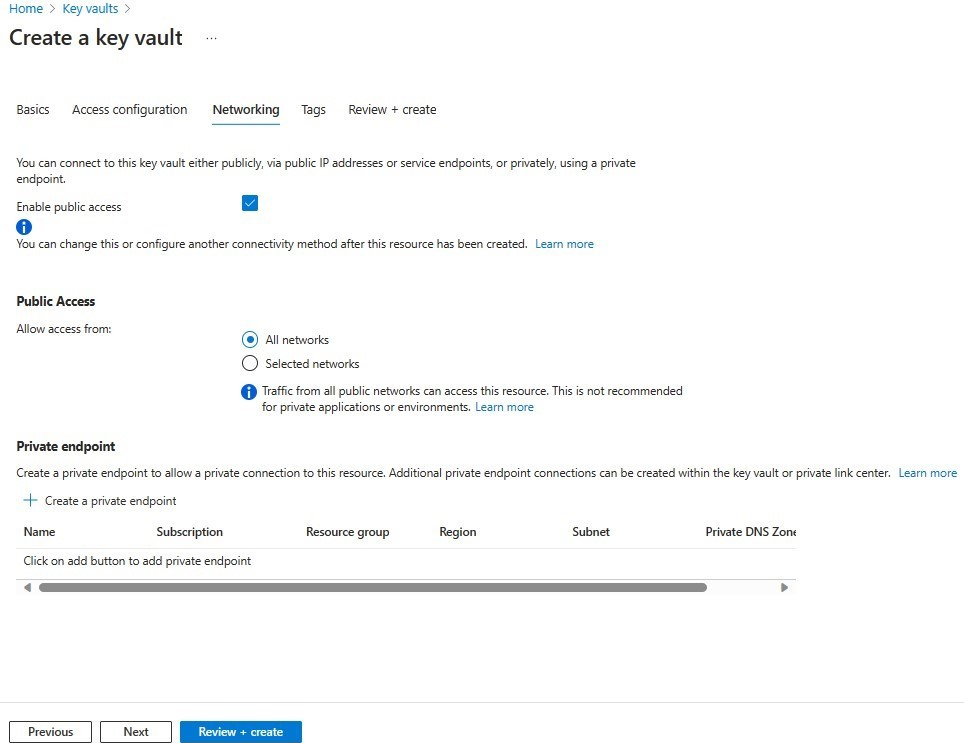Creare un Azure Key Vault
Questo articolo descrive come creare un insieme di credenziali delle chiavi per archiviare le credenziali di dominio.
Nota
Per informazioni sull'architettura di Istanza gestita SCOM di Monitoraggio di Azure, vedere Istanza gestita SCOM di Monitoraggio di Azure.
Creare un insieme di credenziali delle chiavi per archiviare i segreti
Per motivi di sicurezza, è possibile archiviare le credenziali dell'account di dominio nei segreti dell'insieme di credenziali delle chiavi. Successivamente, è possibile usare questi segreti nella creazione di Istanza gestita SCOM.
Azure Key Vault è un servizio cloud che offre uno spazio di archiviazione protetto per chiavi, segreti e certificati. Per altre informazioni, vedere Informazioni su Azure Key Vault.
Nel portale di Azure cercare e selezionare Insiemi di credenziali delle chiavi.

Viene visualizzata la pagina Insiemi di credenziali delle chiavi.
Seleziona Crea.
In Informazioni di base seguire questa procedura:
- Dettagli del progetto:
- Sottoscrizione: selezionare la sottoscrizione.
- Gruppo di risorse: selezionare il gruppo di risorse desiderato.
- Dettagli dell'istanza:
- Nome dell'insieme di credenziali delle chiavi: immettere il nome dell'insieme di credenziali delle chiavi. Non sono state aggiunte restrizioni, ad eccezione di quelle che si applicano ai nomi in altri servizi di Azure.
- Area: scegliere l'area che verrà selezionata per le altre risorse.
- Piano tariffario: selezionare Standard o Premium in base alle esigenze.
- Opzioni di ripristino:
- Giorni di conservazione degli insiemi di credenziali eliminati: immettere un valore compreso tra 7 e 90.
- Protezione dalla rimozione: è consigliabile abilitare questa funzionalità per specificare un periodo di conservazione obbligatorio.
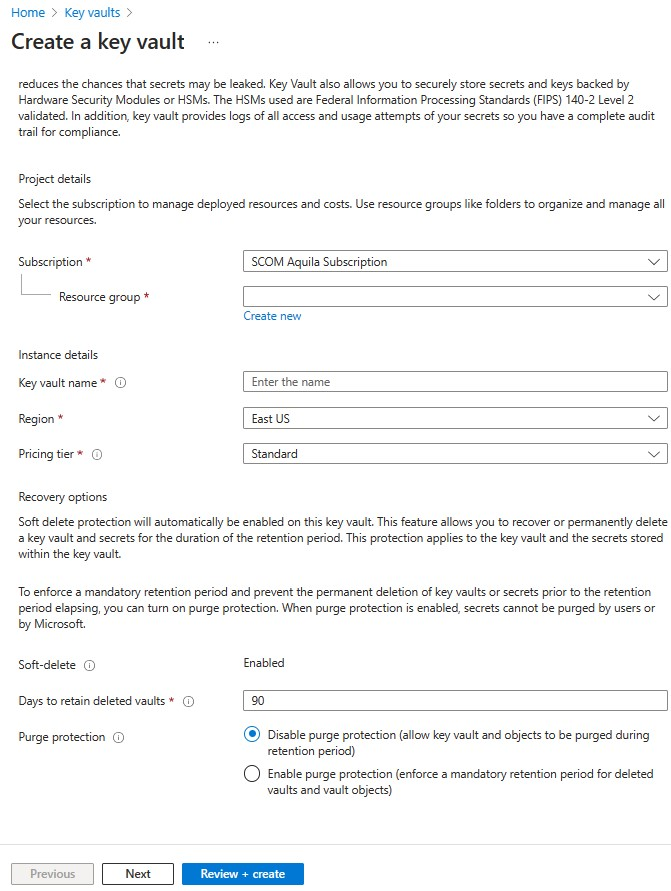
- Dettagli del progetto:
Selezionare Avanti. Per il momento, non è necessaria alcuna modifica nella configurazione di accesso. L’accesso viene configurato nel passaggio 5.
Per Rete eseguire le operazioni seguenti:
- Selezionare Abilita l'accesso pubblico.
- In Accesso pubblico, selezionare Tutte le reti per Consenti l’accesso da.
Selezionare Avanti.
Per Tag selezionare i tag, se necessario, e selezionare Avanti.
Per Rivedi e crea, esaminare le selezioni e selezionare Crea per creare l'insieme di credenziali delle chiavi.